Ein großartiges Tool für diejenigen, die sich für gebrauchte iPhones, iPads, iPod Touches und Apple Watches interessieren, ist das Find My iPhone Activation Lock Lookup Tool. Dieses Tool hilft Ihnen herauszufinden, ob ein gebrauchtes iDevice gestohlen, verloren oder hoffentlich verloren wurde zur Wiederverwendung verfügbar. Verwenden Sie dieses Suchwerkzeug für die iPhone-Aktivierungssperre immer dann, wenn Sie oder jemand, der Ihnen am Herzen liegt, ein gebrauchtes iPhone oder ein anderes iDevice kaufen oder als Geschenk erhalten möchte. Dieses Tool hilft Ihnen, den aktuellen Status der Aktivierungssperre des iDevice zu sehen.
Inhalt
- Leider hat Apple ab 2017 sein iCloud Activation Lock Status Check Tool von seiner Website entfernt.
- In Verbindung stehende Artikel
- Warum ist ein sauberes ESN wichtig?
- Sie dachten, Ihr iPhone sei gestohlen oder verloren gegangen, aber dann gefunden?
- Anleitung zum Nachschlagen des iPhone-Aktivierungsstatus AKTUALISIERT 2017
- Überprüfen Sie über einen Drittanbieter!
-
Ein gebrauchtes iPhone kaufen?
- Befolgen Sie diese Schritte, BEVOR Sie JEDES zuvor besessene iDevice kaufen
- Um die IMEI/MEID Ihres iPhones oder die Seriennummer Ihres iDevice zu finden, gibt es verschiedene Methoden
- Was kann ich tun, wenn der Vorbesitzer vergessen hat, die Aktivierungssperre für "Mein iPhone suchen" zu deaktivieren?
-
Zusammenfassung
- Zusammenhängende Posts:
Leider hat Apple ab 2017 sein iCloud Activation Lock Status Check Tool von seiner Website entfernt.
Es gibt jedoch eine Problemumgehung für Käufer auf dem Markt für ein gebrauchtes (neues oder gebrauchtes) iDevice. Und einige Leute berichten, dass Apple die Aktivierungssperre für Benutzer deaktiviert, sobald ein legitimer Kaufnachweis vorgelegt wird.
Ein Wort der Vorsicht
Diese Problemumgehung funktioniert derzeit, aber Apple kann sie jederzeit vollständig von der Website entfernen. Wenn diese Methode also nicht mehr funktioniert, lassen Sie es uns wissen.
In Verbindung stehende Artikel
- iCloud-Aktivierungssperre entfernen
- So richten Sie ein gebrauchtes iPhone oder iPad ein
- So bereiten Sie sich auf den Kauf oder Verkauf eines gebrauchten iPhones vor
Warum ist ein sauberes ESN wichtig?
Ihre ESN oder elektronische Seriennummer ist das Tor zur Aktivierung Ihres iPhone oder eines anderen iDevice mit Apple und in einem drahtlosen Netzwerk. Manchmal haben iPhones (und andere iDevices) schlechte oder auf die schwarze Liste gesetzte ESNs – und dafür gibt es im Allgemeinen drei Gründe:
- Der Besitzer hat das iPhone nicht vollständig abbezahlt
- Das iPhone ist noch aktiv, aber unter dem Konto eines anderen
- Jemand hat das iPhone als verloren oder gestohlen gemeldet
Wenn das iDevice einen der drei aufgeführten Umstände aufweist, wird dieses iPhone NICHT auf dem Netzbetreiberkonto eines anderen Kunden aktiviert
Sie dachten, Ihr iPhone sei gestohlen oder verloren gegangen, aber dann gefunden?
Wenn Sie Ihr iPhone bei Ihrem Mobilfunkanbieter als verloren oder gestohlen gemeldet haben, müssen Sie Ihren Mobilfunkanbieter anrufen und ihm mitteilen, dass Sie das Telefon gefunden haben. Wenn Sie dies nicht tun, hat dieses Gerät eine schlechte ESN und Sie (oder jemand anderes) können es nicht mit Ihrem Mobilfunkanbieter oder mit Apple aktivieren.
Anleitung zum Nachschlagen des iPhone-Aktivierungsstatus AKTUALISIERT 2017
- Besuch Apples Support-Website
- Wählen Sie das iPhone aus der Geräteliste
- Klicken Sie auf eine beliebige HARDWARE-Suchkategorie, z. B. Reparaturen und physische Schäden oder Akku, Stromversorgung und Aufladung.
- Wählen Sie auf der nächsten Seite ein bestimmtes Problem wie Bildschirmschaden, Betriebssystem reagiert nicht oder Ausschalten nicht möglich
- Tippen Sie auf Zur Reparatur einsenden.
- Geben Sie dann die Seriennummer, IMEI oder MEID Ihres Geräts ein, um den Status der Aktivierungssperre zu überprüfen
- Wenn die Aktivierungssperre (oder Find My iPhone) aktiviert ist, sehen Sie eine Meldung mit der Meldung Entschuldigung, aber wir können keine Reparatur durchführen, während Find My iPhone aktiv ist
Im Dezember 2017 haben wir von einigen Lesern gehört, dass diese Problemumgehung nicht mehr praktikabel ist. Sie müssen jetzt Zahlungsinformationen eingeben, bevor Sie die Statusprüfung für die Aktivierungssperre erreichen.
Überprüfen Sie über einen Drittanbieter!
Eine weitere gute Möglichkeit, Ihre Aktivierungssperre (ESN – elektronische Seriennummer) zu überprüfen, ist über Ihren Mobilfunkanbieter oder Drittanbieter wie Swappa und Ting. Die beste Option, um die ESN eines iPhones zu überprüfen, ist über die großen Mobilfunkanbieter. Wenn Ihr Mobilfunkanbieter jedoch kein ESN-Prüftool hat, sind Drittanbieter wie Swappa eine gute Option. Wenn Sie diese ESN-Checker für Wiederverkäufer verwenden, stellen Sie jedoch sicher, dass Sie Ihre Informationen auf mehr als einer Site eingeben. Manchmal geben diese Wiederverkäufer einen falschen ESN-Status an – also am besten doppelt oder sogar dreifach überprüfen!
Wenn Sie also daran denken, ein gebrauchtes iPhone oder ein anderes iDevice zu kaufen, verwenden Sie diese Websites von Drittanbietern oder Mobilfunkanbieter-Websites, um die Gültigkeit Ihres neuen iPhones zu überprüfen und zu überprüfen, ob diese IMEI sauber ist Aktivierung!
Ein gebrauchtes iPhone kaufen?
Übernehmen Sie niemals das Eigentum an einem gebrauchten iPhone, iPad oder iPod touch, bis es vom Konto des Vorbesitzers entfernt wurde
Befolgen Sie diese Schritte, BEVOR Sie JEDES zuvor besessene iDevice kaufen
- Schalten Sie das Gerät ein und schieben Sie es zum Entsperren
- Wenn der Passcode-Sperrbildschirm oder der Startbildschirm angezeigt wird, das Gerät wurde nicht gelöscht
- Bitten Sie den Verkäufer, das Gerät vollständig zu löschen, indem Sie zu. gehen Einstellungen > Allgemein > Zurücksetzen > Alle Inhalte und Einstellungen löschen
- KAUFEN Sie kein gebrauchtes iPhone, iPad oder iPod touch, bis es gelöscht wurde
- Sie wissen, dass ein Gerät für Sie einsatzbereit ist, wenn Sie beim ersten Einschalten aufgefordert werden, „iPhone einrichten“, „iPad einrichten“ oder „iPod einrichten“ zu machen.
- Starten Sie den Einrichtungsprozess des Geräts
- Nachdem Sie eine Sprache und Region ausgewählt und eine Verbindung zu einem Netzwerk hergestellt haben, beginnt die Aktivierung.
- Wenn Sie nach der Apple-ID und dem Passwort des Vorbesitzers gefragt werden, ist das Gerät immer noch mit seinem Konto verknüpft
- Bitten Sie den Verkäufer, sein Passwort einzugeben. Wenn der Vorbesitzer nicht anwesend ist, bitten Sie ihn, das Gerät per Fernzugriff aus seinem Konto zu entfernen icloud-Tool.
Überprüfen Sie immer die ESN, wenn Sie ein iPhone aus zweiter Hand kaufen
Wenn Sie ein Gerät mit einer fehlerhaften oder auf der schwarzen Liste befindlichen ESN kaufen, können Sie seinen Status nur über den ursprünglichen Besitzer ändern. Und das ist oft unmöglich. Um gebrauchte iPhones immer sicher zu kaufen und zu verkaufen, verwenden Sie das ESN-Tool Ihres Mobilfunkanbieters oder die oben genannten Drittanbieter-Checker. Bleiben Sie nicht mit einem teuren gemauerten iPhone oder iDevice hängen!
Um die IMEI/MEID Ihres iPhones oder die Seriennummer Ihres iDevice zu finden, gibt es verschiedene Methoden
- Für alle iDevices, einschließlich Apple Watch Gehe zu Einstellungen > Allgemein > Info
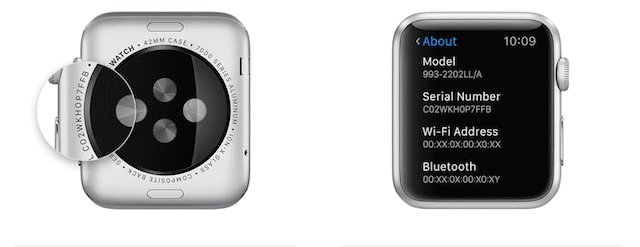
- Verwenden Sie iTunes, wählen Sie Ihr Gerät aus und klicken Sie auf Zusammenfassung (funktioniert nur, wenn Ihr iDevice mit iTunes synchronisiert)
- Klicken Sie auf dem iPhone auf die Telefonnummer, um IMEI/MEID anzuzeigen
- Klicken Sie bei einem iPad-Mobilmodell auf Seriennummer, um IMEI/MEID. anzuzeigen
- Suchen Sie bei der Apple Watch die auf der Rückseite der Uhr eingravierte Seriennummer.
- Bei iPhone 5 und höher, allen iPads und iPod Touches sowie dem Original-iPhone befindet sich die IMEI/MEID und/oder Seriennummer auf der Rückseite Ihres Geräts
- Bei iPhone 4S und darunter und iPhone 6S befindet sich die IMEI/MEID auf dem SIM-Fach
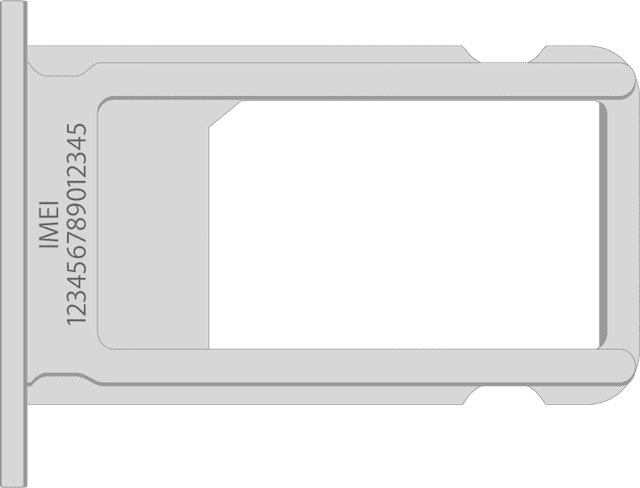
- IMEI/MEID-Nummern befinden sich auch auf der Originalverpackung des iDevice. Wenn Sie also Zugriff auf diese Verpackung haben, sehen Sie sich das weiße Etikett an, das mit jedem iDevice geliefert wird.
- Sie finden die Seriennummer Ihres Produkts auch auf dem Originalproduktbeleg oder der Originalrechnung
- Sie können auch versuchen, *#06# auf Ihrem Telefon zu wählen und Apple sendet Ihre IMEI/MEID-Nummer per SMS
Was kann ich tun, wenn der Vorbesitzer vergessen hat, die Aktivierungssperre für "Mein iPhone suchen" zu deaktivieren?
Wenn der Vorbesitzer einfach vergessen hat, das iDevice von seinem Konto zu entfernen, ist es am einfachsten, ihn zu bitten, es jetzt zu entfernen. Wenn dieser Besitzer jedoch nicht verfügbar ist, gibt es einige Optionen.
Lesen Sie unsere Artikel zu gebrauchten iPhones und iDevices, So richten Sie ein gebrauchtes iPhone/iPad ein und Kaufberatung für gebrauchte iPhones, um weitere Tipps zur optimalen Nutzung unserer neuen iDevices zu erfahren.
Und wenn Sie zufällig auf dem Markt sind, um Ihr iPhone oder iDevice zu verkaufen, sehen Sie sich unsere Artikel welche Schritte zu tun sind, bevor Sie dieses iDevice auf die nächste Reise schicken.
Und sieh dir das an Artikel wenn Sie auf dem Markt sind, um entweder zu kaufen oder zu verkaufen.
Zusammenfassung
Lektion gelernt: Kaufen Sie kein gebrauchtes Gerät, ohne physisch zu überprüfen, ob iCloud eingeschaltet ist.
Wenn Sie online kaufen, gehen Sie sowieso ein Risiko ein. Laut Apple Aktivierungssperre muss deaktiviert sein bevor ein Gerät an eine andere Person weitergegeben oder verkauft wird.
Andernfalls wird das Gerät für einen neuen Besitzer unbrauchbar. Mit diesem Tool macht Apple die Überprüfung auf Aktivierungssperre einfach. Und verhindert hoffentlich, dass Leute ein Gerät kaufen, das möglicherweise gesperrt ist, weil es verloren gegangen oder gestohlen wurde.